Revo Uninstaller 超強力軟體移除工具!
之前曾經介紹過 Geek Uninstaller 軟體移除工具,主要特色就是更快的啟動速度與更好用的搜尋、瀏覽介面,可以讓我們更方便的找到想要移除的軟體。而本文介紹的這個「Revo Uninstaller」軟體移除工具則更全面一些,除了啟動速度一樣很快之外,最主要就是他完整而深入的移除功能,在預設的軟體移除程序之外,還提供了「安全」、「穩健」、「進階」等三種軟體移除模式,可透過登錄檔掃描、硬碟描等功能,更完整、乾淨的將該軟體遺留下來的垃圾檔案或登錄檔紀錄刪除掉。
Revo Uninstaller 其實不只移除軟體這功能而已,還內建了管理開機執行程式清單的「自動啟動管理員」、整合系統多項常用功能的「Windows工具」、「垃圾檔案清理器」、清理網路瀏覽器上網紀錄用的「瀏覽器清理器」、清理Word、Excel...等Office軟體的文件歷史清單的「MS Office清理器」,以及清除各種Windows執行歷程、檔案開啟紀錄搜尋紀錄、開始功能表按鍵紀錄…等資訊的「Windows清理器」,另外還內建了「形跡移除器」跟「永久性刪除」功能,可以幫我們將暗藏在硬碟中的檔案永遠的刪除掉。
▇ 軟體小檔案 ▇
軟體名稱:Revo Uninstaller
軟體版本:v2.6.2 免費版、v5.4.3 專業版
軟體語言:中文(內建多國語言)
軟體性質:免費軟體,Pro專業版為付費軟體
檔案大小:16.8 MB
系統支援:Windows
官方網站:http://www.revouninstaller.com/
軟體下載:Download 下載
另外Revo Uninstaller軟體更提供了一個類似FlashGet、Orbit下載軟體的那種「拖曳視窗」,在這邊叫做「獵人模式」,我們只要將想要移除的軟體圖示拖拉到「獵人模式」圖示上方,Revo Uninstaller會自動執行該軟體的移除工作,如果你常常需要裝軟體、移除軟體的話,這功能會相當實用唷。
一、徹底移除電腦中的軟體、登錄檔與相關檔案
第1步 當我們要透過 Revo Uninstaller 來移除軟體的時候,可以直接開啟 Revo Uninstaller 軟體主試窗,切換到〔移除管理員〕頁面後,在你要移除的軟體圖示上按一下滑鼠右鍵,再點選【移除安裝】。
如果你不確定這東西是作啥用的除了可以點選【開啟說明連結】、【安裝位置】檢查這軟體的相關資訊之外,還可按一下【搜尋自Google】,從網路上尋找相關說明或資訊,方便我們判斷這程式是否為目前所需。
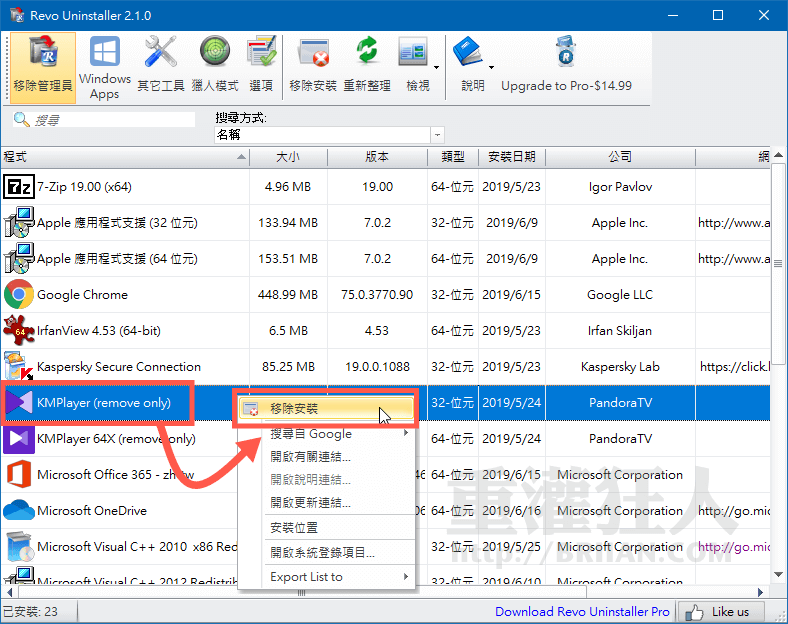
第2步 要移除軟體時,會有四種模式可以選擇,其中「內建」模式跟「新增移除程式」功能一樣,就只使用軟體預設的移除功能來反安裝軟體。另外三種「安全」、「穩健」與「進階」三種模式可讓我們依照不同的深度與廣度來搜尋、掃描登錄檔與硬碟中跟該軟體相關的、用不到的檔案與紀錄。建議使用「安全」或「穩健」模式,避免刪到不可刪除的東西。
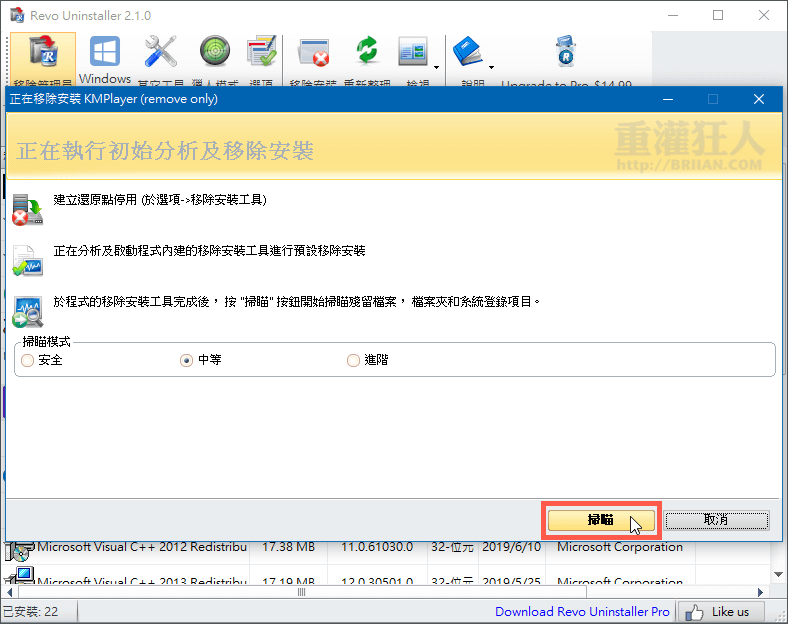
第3步 執行完軟體內建的移除功能並掃描完要刪除的檔案後,接著會列出可以刪除的登錄檔項目,勾選你要刪除的項目再按「刪除」按鈕。接著請讓 Revo Uninstaller 軟體開始執行移除與掃描工作,按〔下一步〕繼續。
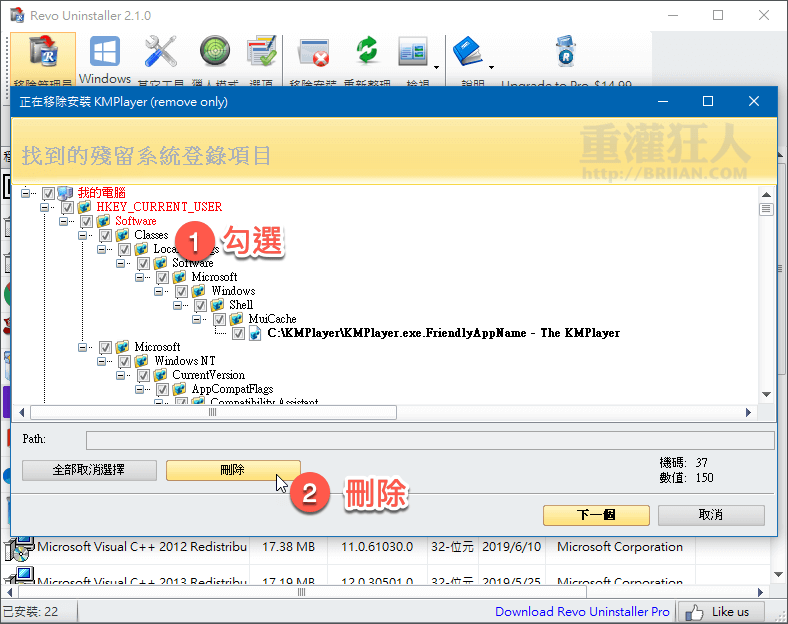
第4步 另外,在 v2.1.0.0 版本之後,Windows APP 的移除、管理介面被整合到「Windows Apps」分頁中,我們一樣是在要移除的項目上按滑鼠右鍵再點「移除安裝」並完成後續步驟即可。
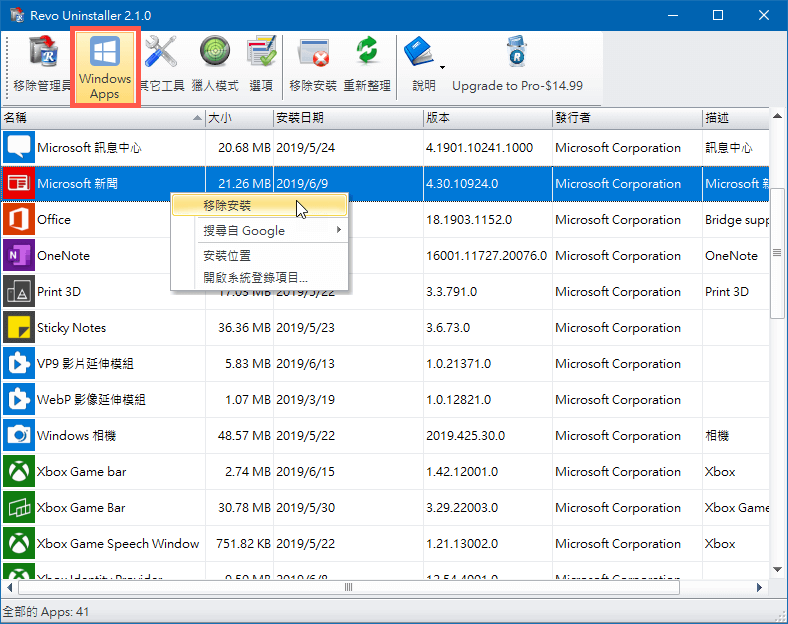
延伸閱讀:
- FineUninstall v1.1 內建搜尋、快速鍵定位的「軟體移除工具」
- MyUninstaller繁體中文版,更好用的軟體移除工具!
- 如何移除用不到的IE 附加元件、ActivX?
- 如何移除右鍵選單中的「ATI CATALYST Control Center」項目?
- [下載] CCleaner v2.12.660 繁體中文版!(清除電腦垃圾,讓Windows跑得更順暢!)
- CleanAfterMe 按一下!清除全部隱私資料、電腦操作紀錄!
- Norman Malware Cleaner 惡意軟體、黑心軟體清除工具!
- 如何清除Windows Media Player的播放記錄?不讓別人知道你看過什麼影片!
 翻頁閱讀 »
翻頁閱讀 »
那在請問一下
它一個項目分類到這麼多
勾選圖片中『我的電腦』跟『{89F4137D-6C26-4A84-BD88-2ESA4BB71E00}』
有什麼差別嗎?
http://briian.com/wp-content/uploads/2008/RevoUninstaller_1C4F/05RevoUninstaller.png
想請問一下
http://briian.com/wp-content/uploads/2008/RevoUninstaller_1C4F/05RevoUninstaller.png
這個畫面上面有一段話:
『注意:請小心檢查顯示的項目!僅勾選的粗體項目及其子項目會被刪除!』
是什麼意思阿…..@@?
有打勾的項目才會被刪除
請問一下
使用這軟體掃描移除
會跳出win xp本身的移除視窗
是要按取消用本軟體刪除?
還是按繼續?
請問如果安裝這個軟體是不是就可以不用安裝CCleaner了?
這和 CCleaner 定位不同。
CC 定位在日常維護,RU 定位在『移除軟體』,平時它是不會清除機瑪的。
是的
這個好用,感謝分享喔………
希望它不會把共享元件給宰了……顯示它的不凡
用了幾次後覺得真的好用
我的电脑刚刚被这个软体搞挂了,要重罐了,昏
要小心它刪除登錄檔的这个功能
黑體字的部份本來就是需要使用者細心查看確定後才刪
oh no
我那天無意看到一個更棒的處理方法
是國外的網站想下載想轉Mp3
只要在youtobu —-> kickyoutobe 就好了
在網址上 各位可以TRY看看
這套軟體和Your Uninstaller! 2008比較起來哪個比較好用呢?
現在正在用Your Uninstaller! 2008
不知道是否要安裝REVO
以前在使用這個軟體時…
明明只是移除一個軟體….
結果卻跑了很久….
最後才發現…….它把我c槽的所有東西都砍掉了….><
只好重灌電腦………….
請問:在刪除登錄檔項目的地方,是不是把所有列為粗體的都勾選刪除即可? 謝謝!
請問:它可移去之前移不去的東西.很好…..但請問在刪除登錄檔項目的地方,我把所有列為粗體的都勾選刪除了,沒有問題的嗎?請回覆
謝謝!
是的!
於Win Vista 64下,運作正常喔!
這套軟體真的不錯用!殺得很乾淨 真的是重灌必備
to 阿布 revo在我的vista 64運作正常唷~!!
只可惜 64 位元的作業系統目前都不支援中。
不然真的是寫的不錯的軟體。